
Агуулгын хүснэгт:
- Зохиолч John Day [email protected].
- Public 2024-01-30 11:04.
- Хамгийн сүүлд өөрчлөгдсөн 2025-01-23 15:00.

Сайн байна уу. Энэ бол таны хариу үйлдэл хийх хугацаа болон алсын зайн мэдрэмжийг шалгадаг тоглоомыг хэрхэн бүтээх тухай заавар юм. Энэхүү төсөл нь гэрэл асаж ногоон болоход товчлуурыг дарж хэн хурдан хариу үйлдэл үзүүлэхийг харахын тулд өрсөлдөж буй хоёр тоглогчийг оролцуулсан хуучин төсөл дээр үндэслэсэн болно. Энэ нь ижил зорилготой бөгөөд ганц тоглогчтой бөгөөд гэрэл унтрахаас бусад тохиолдолд тоглогч гараа зайны мэдрэгчээс тодорхой зайнд холдуулах хугацааг өгдөг.
Бүх Arduino төслүүдийн нэгэн адил энэ тоглоом нь Arduino хэлхээнд олон тооны цахилгаан бүрэлдэхүүн хэсгүүдийг шаардах болно. Утас болон Arduino -аас бусад үндсэн бүрэлдэхүүн хэсгүүдэд талх, servo мотор, LCD дэлгэц, RGB LED, зайны мэдрэгч орно.
Https://abra-electronics.com-ийг ашигласнаар утас болон Arduino-г оруулаагүй үнэ нь 32.12 CAD доллар юм.
Алхам 1: Алхам 1: Зайны мэдрэгч

Эхний алхам бол талхны самбар дээрх хэт авианы зайн мэдрэгчийг тохируулж, Arduino руу залгах явдал юм. Мэдрэгчийн яг байрлал нь хамаагүй, гэхдээ энэ нь ирмэг дээр ойрхон байгаа тул дээрх зураг дээр үзүүлсэн шиг бусад бүрэлдэхүүн хэсгүүдийг байрлуулах боломжтой болно. Мэдрэгч дээр дөрвөн зүү байдаг; GND, VCC, TRIG, ECHO. GND ба VCC -ийг тус тусад нь газардуулга ба цахилгаан төмөр замд, нөгөө хоёр тээглүүрийг Arduino дээрх хоёр тээглүүрт холбоно. Миний ашигласан хоёр тээглүүр нь ECHO -д 12, TRIG -д 11 байсан. Цахилгаан шугамыг 5V зүү, газардуулгыг GND зүүтэй холбосноор цахилгаан төмөр замыг тэжээж, газрын төмөр замыг газардуулахын тулд өөр хоёр утас ашиглана уу.
Алхам 2: Алхам 2: Серво мотор

Дараагийн алхам бол servo моторыг тохируулах явдал юм. Энэхүү төсөлд servo мотор нь таймерын үүрэг гүйцэтгэдэг. Энэ нь 1 градусаас эхлэх бөгөөд хэрэглэгч гараа холдуулах ёстой хугацааны туршид 180 градус эргэх болно. Хэрэглэгч гараа хэр хол байлгах ёстойг олж мэдэхэд би 2 секунд зарцуулсан тул servo нь 2 секундын хугацаанд 179 градус эргэж, богино хугацаанд эргэлддэг. Servo мотор нь гурван утастай; ихэвчлэн шар, улаан, хүрэн өнгөтэй байдаг. Улаан нь 5V -д холбогдсон цахилгаан төмөр замд, хүрэн нь GND -д аль хэдийн холбогдсон газрын төмөр замд ордог. Эцсийн утас нь Arduino зүү рүү залгагддаг. Үүний тулд би 9 -р зүүг сонгосон. Дараа нь, дээрх зурган дээр үзүүлсэн шиг servo моторын хүчдэл ба газардуулгын утас холбогдсон төмөр замыг холбосон конденсатор хэрэгтэй болно.
Алхам 3: Алхам 3: RGB LED

Үүнд LED -ийн үүрэг бол онооны хуваарь юм. Тоглогчийн оноо 0 орчим байхад LED нь цагаан байх бөгөөд тоглогчийн оноо буурвал илүү улаан болж, тоглогчийн оноо дээшлэх юм бол ногоон өнгөтэй болно. Энэхүү LED нь дөрвөн хөлтэй; улаан гэрэлтэй хөл, цэнхэр гэрэл, ногоон гэрэл, бусад гурван хөлийн хоорондох нийтлэг катод. Хамгийн урт хөлтэй нийтлэг катод нь цахилгаан төмөр замд холбогдсон тул 5 вольт авдаг. 330 ом эсэргүүцлийг бусад гурван өнгийн хөлөнд холбож, эсэргүүцлийн бусад үзүүрийг Arduino дээрх PWM дижитал тээглүүрт холбоно. Миний ашигладаг зүйл бол улаан, ногоон, цэнхэр хөлний дижитал тээглүүр 3, 5, 6 байв.
Алхам 4: Алхам 4: LCD

Эцсийн бүрэлдэхүүн хэсэг нь LCD бол шингэн болор дэлгэц юм. Үүний зорилго нь тоглогчид одоогийн оноо, гараа мэдрэгчээс хол байлгахад шаардлагатай зайг хэлэх явдал юм. Энд дөрвөн тээглүүр байна; GND, VCC, SDA, SCL. GND ба VCC -ийг талхны хавтангийн газардуулга ба цахилгаан төмөр замд тус тус холбоно. SDA зүүг аналог A4 зүү рүү, SCL зүүг аналог пин А5 руу залгах ёстой. Бусад бүрэлдэхүүн хэсгүүдээс ялгаатай нь та SDA ба SCL тээглүүрийг A4 ба A5 руу залгах ёстой.
Алхам 5: Алхам 5: Код
Одоо бид бүх бүрэлдэхүүн хэсгүүдийг холбосон тул кодыг бичиж болно. Кодын эхний хэсэг нь шаардлагатай номын санг импортлох, бидний хувьсагчдыг зарлах, бүрэлдэхүүн хэсгүүдийг залгахад оршино. Бид энэ кодын хувьд Wire, LiquidCrystal_I2C болон Servo номын санг импортлох хэрэгтэй.
#оруулах
#оруулах
#оруулах
Servo myServo;
int const trigPin = 11;
int const echoPin = 12;
int redPin = 3;
int greenPin = 5;
int bluePin = 6;
int оноо = 0;
int tim = 500;
int одоогийн = санамсаргүй (8, 16); // хэрэглэгч гараа мэдрэгчээс холдуулах ёстой санамсаргүй утга
LiquidCrystal_I2C lcd (0x27, 16, 2); // LCD тохиргоо
Одоо бид void setup () ашиглан зүү төрлөө зарлаж, бусад шаардлагатай бүрэлдэхүүн хэсгүүдийг тохируулах хэрэгтэй.
void setup () {myServo.attach (9); Цуваа эхлэх (9600); pinMode (trigPin, OUTPUT); pinMode (echoPin, INPUT); pinMode pinMode (redPin, OUTPUT); pinMode (greenPin, OUTPUT); pinMode (bluePin, OUTPUT); lcd.init (); lcd.backlight (); lcd.begin (16, 2); lcd.clear (); // LCD тохиргоо}
Одоо бид функц болон PWM ашиглан RGB LED кодыг тохируулах хэрэгтэй.
хүчингүй setColor (int улаан, ногоон ногоон, цэнхэр) {
улаан = 255 - улаан;
ногоон = 255 - ногоон;
цэнхэр = 255 - цэнхэр;
analogWrite (redPin, улаан);
analogWrite (greenPin, ногоон);
analogWrite (bluePin, цэнхэр);
}
Одоо бид void loop () нэмэх хэрэгтэй. Энд бид санамсаргүй бүхэл тоонуудыг үүсгэж, тоглогчийн тоглоомыг хянахын тулд if хэллэгийг ашиглах болно. Одоогийн хувьсагч, дээрх тохиргоо нь тоглогч мэдрэгчээс хол байх ёстой одоогийн зайд зориулагдсан болно.
Void loop () дэх код маш урт тул би тэр кодтой баримт бичгийн линкийг буулгах гэж байна.
docs.google.com/document/d/1DufS0wuX0N6gpv…
Эцэст нь хэт авианы зайн мэдрэгчийн утгыг инч болгон хөрвүүлэхийн тулд бид бодит тооцоог хийх хэрэгтэй. Хэт авианы зайн мэдрэгч нь зайг шууд хэмждэггүй; Энэ нь дуу чимээг гаргаж, мэдрэгчээс ямар ч объектоос дууг буцааж авахад шаардагдах хугацааг бүртгэдэг.
урт микросекундToInches (урт микросекунд) {
буцах микросекунд / 74/2;
}
Одоо бид утастай Arduino -г кодоор компьютерт холбож, портуудыг тохируулж, ажиллуулна уу! Энэ тоглоомонд хоёр горим байдаг. Та зөвхөн LCD дэлгэц, servo мотор, мэдрэгч, RGB LED -ийг ашиглах боломжтой бөгөөд зөвхөн мэдрэгчээс ямар зайд байх ёстойг мэддэг. Илүү хялбар горим бол Хэрэгсэл> Цуваа дэлгэц дээрх цуваа дэлгэцийг ашиглах явдал бөгөөд энэ нь мэдрэгчээс хэр хол байгаа тухай секунд тутамд шинэчлэгдэх бөгөөд ингэснээр та шаардлагатай тохиргоог хийх боломжтой болно.
Уншсанд баярлалаа!
Зөвлөмж болгож буй:
Tap Tap Rainbow - 2 тоглогчтой хурдан хариу үйлдэл үзүүлэх тоглоом: 4 алхам (зурагтай)

Tap Tap Rainbow - 2 тоглогчтой хурдан хариу үйлдэл үзүүлэх тоглоом: 2 долоо хоногийн өмнө миний охин солонгын өнгөөр хурдан хариу үйлдэл үзүүлэх гайхалтай санаатай байсан (тэр бол солонгын мэргэжилтэн: D). Энэ санаа надад шууд таалагдсан бөгөөд бид үүнийг хэрхэн жинхэнэ тоглоом болгох талаар бодож эхлэв. Танд солонго байна
Санамсаргүй байдлаар хариу үйлдэл үзүүлэх дүүжин: 4 алхам (зурагтай)

Санамсаргүй байдлаар хариу үйлдэл үзүүлэх дүүжин: Энэхүү төслийн зорилго нь 2 савлуурын тасралтгүй эргэлтийг бий болгох явдал юм. Идэвхгүй ба идэвхгүй дүүжин хоёрын хоорондох сайхан харилцан үйлчлэлийг олж мэдэв. Тэд байнгын соронзон, цахилгаан соронзон болон таталцлын хүчний талбайн үүл дотор хөдөлдөг. П -ийн жин
Neowixel Led Strip нь Myoware булчингийн мэдрэгчид хариу үйлдэл үзүүлэх: 6 алхам

Neowixel Led Strip нь Myoware булчингийн мэдрэгчид хариу үйлдэл үзүүлж байна: Зорилго нь булчингийн мэдрэгчийг Arduino -ийн тусламжтайгаар суулгаж, ирж буй өгөгдлийг Adafruit IO -той боловсруулж, гаралтыг гохоор татаж авах бөгөөд ингэснээр гэрэл нэг минутын турш цагаанаас улаан болж хувирна. Энэ бол булчингийн мэдрэгч булчингийн мэдрэгч юм
Хөгжимд хариу үйлдэл үзүүлдэг гэрэл шоуны хүрэм: 7 алхам (зурагтай)

Хөгжимд нөлөөлдөг гэрэл шоуны хүрэм: Энэхүү хичээлийг Йоркийн их сургуулийн хөгжмийн технологи, хэрэглээний электроникийн чиглэлээр төгсөх жилийн төслийнхөө нэг хэсэг болгон бэлтгэсэн болно. Энэ нь электроник сонирхдог хөгжимчдөд зориулагдсан болно. Эцсийн бүтээгдэхүүн нь LED матри байх болно
Драг уралдааны хариу үйлдэл хийх хугацаа: 5 алхам (зурагтай)
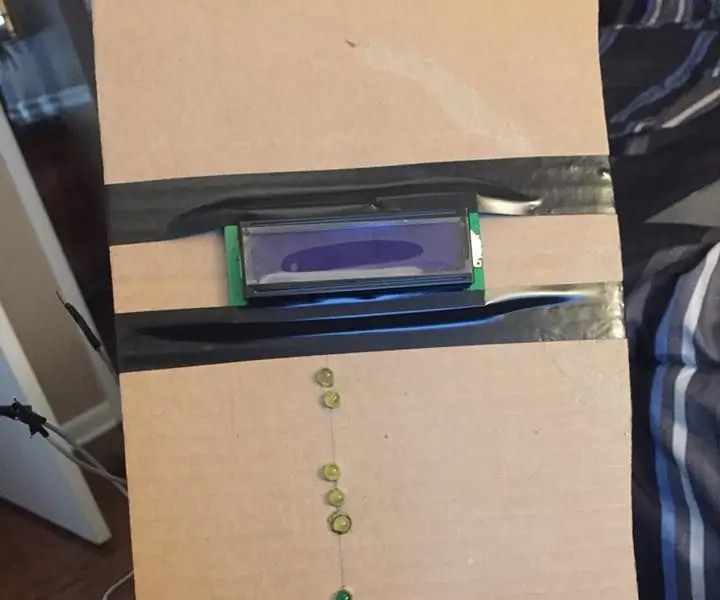
Drag Race Reaction Time: Энэхүү зааварчилгаанд би чирэх уралдааны цагийн дасгалжуулагчийг хэрхэн яаж хийхийг танд үзүүлэх болно. Бүх зүйл дууссаны дараа та товчлуурыг ашиглан бүх гэрлийг тойрч, хариу үйлдэл хийх цаг авах боломжтой болно. Шилдэг хоёр шар ледийг төлөөлнө
